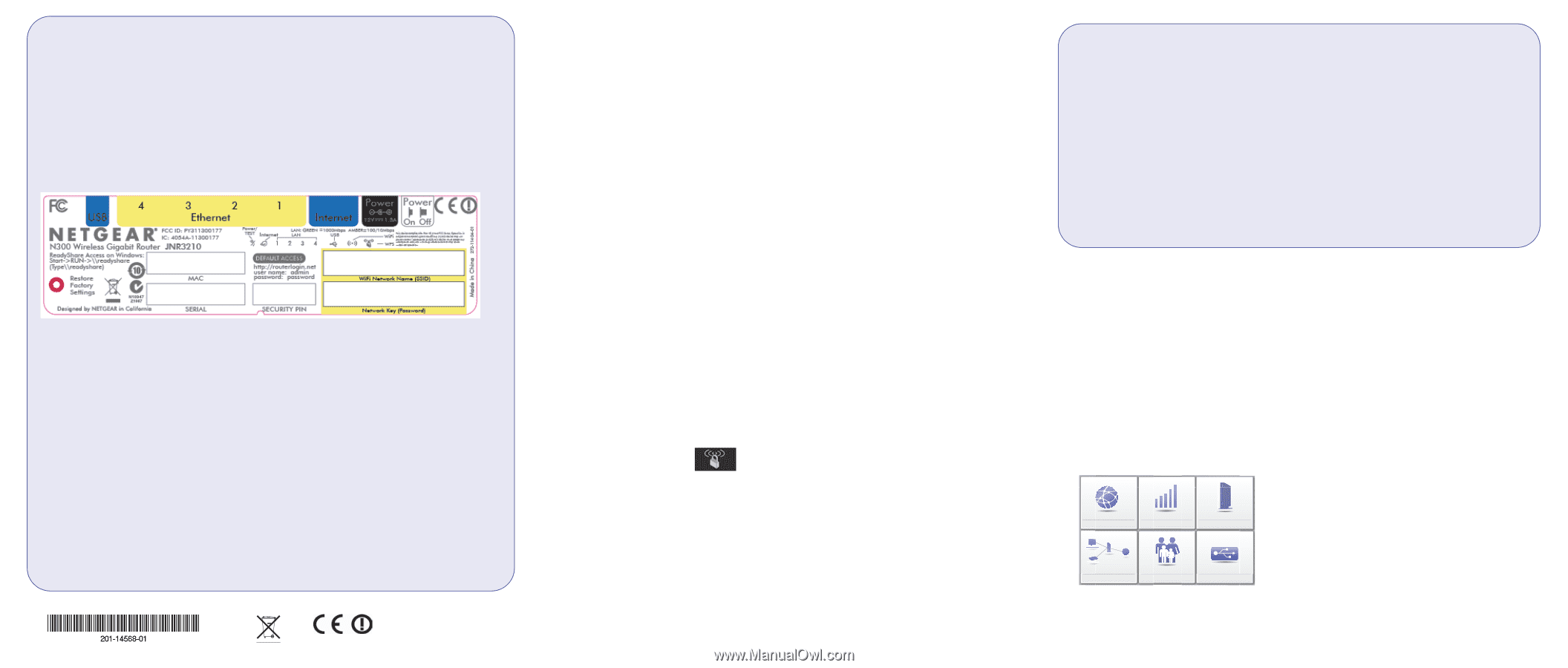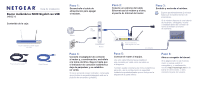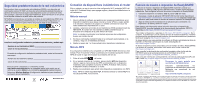Netgear JNR3210 Other Install Guide [Español]: JNR3210 Guía - Page 2
Seguridad predeterminada de la red inalámbrica, Conexión de dispositivos inalámbricos al router,
 |
View all Netgear JNR3210 manuals
Add to My Manuals
Save this manual to your list of manuals |
Page 2 highlights
Seguridad predeterminada de la red inalámbrica Este producto tiene un nombre de red inalámbrica (SSID) y una clave de red (contraseña) únicos. El SSID y la clave de red (contraseña) predeterminados se generan de manera exclusiva para cada dispositivo (como un número de serie), para proteger y optimizar su seguridad inalámbrica. Esta información se encuentra en la etiqueta situada en la parte inferior del producto. NETGEAR recomienda que no cambie el nombre de red inalámbrica (SSID) ni la clave de red (contraseña) predeterminados. Si cambia esta configuración, la información situada en la parte inferior del producto deja de ser pertinente. Localice la configuración inalámbrica predeterminada del router y anótela aquí: Nombre de red inalámbrica (SSID Clave de red (contraseña Si cambia la configuración inalámbrica predeterminada, anote la información nueva aquí: Nombre de red inalámbrica (SSID Clave de red (contraseña Para recuperar o actualizar su contraseña, escriba http://www.routerlogin.net en un navegador web e inicie sesión con el nombre de usuario (admin) y la contraseña (password) predeterminados. Seleccione Wireless Settings (Configuración inalámbrica) para localizar la contraseña de red inalámbrica. Diciembre 2011 Conexión de dispositivos inalámbricos al router Elija un método, ya sea el manual o el de configuración Wi-Fi protegida (WPS, del inglés Wi-Fi Protected Setup), para agregar equipos y dispositivos inalámbricos a la red inalámbrica. Método manual 1. Abra la utilidad de software que gestiona las conexiones inalámbricas en el dispositivo inalámbrico que desea conectar al router (iPhone, equipo portátil o de escritorio, dispositivo de juegos). La utilidad comenzará a buscar las redes inalámbricas disponibles en su zona. 2. Localice y seleccione el nombre de red inalámbrica (SSID) predeterminado de NETGEAR. El nombre de red inalámbrica (SSID) predeterminado se encuentra en la etiqueta de la parte inferior del router. Nota: si cambió el nombre de la red durante el proceso de configuración, busque ese nombre de red. 3. Escriba la contraseña predeterminada (o la contraseña personalizada, si la cambió) y haga clic en Connect (Conectar). 4. Repita los pasos del 1 al 3 para añadir otros dispositivos inalámbricos. Método WPS Si su dispositivo inalámbrico es compatible con WPS [NETGEAR denomina a este método "Push 'N' Connect" (Pulsar y conectar)], se le solicitará que pulse el botón WPS del router en lugar de introducir la contraseña. De ser así: 1. Pulse el botón WPS del router. 2. En un periodo máximo de 2 minutos, pulse el botón WPS del dispositivo cliente o siga las instrucciones de WPS suministradas con su dispositivo inalámbrico para completar el proceso de WPS. Al finalizar este proceso, el dispositivo estará conectado a su router. 3. Repita el procedimiento para añadir otros dispositivos inalámbricos con WPS. Nota: WPS no admite seguridad WEP. Si intenta conectar un cliente WEP a la red utilizando WPS, no funcionará. Función de música e impresión de ReadySHARE La función de música e impresión de ReadySHARE le permite conectar una impresora o un altavoz USB al puerto USB del router y acceder a ellos de forma inalámbrica. Para configurar la función de música e impresión de ReadySHARE: 1. Conecte la impresora o el altavoz USB al puerto USB del router. 2. Descargue e instale la aplicación NETGEAR USB Control Center disponible en http://www.netgear.com/landing/en-us/readyshare.aspx. Es obligatorio instalar esta aplicación para poder utilizar la función de música e impresión de ReadySHARE. 3. Siga las instrucciones mostradas en la aplicación para conectarse a la impresora o al altavoz desde su equipo. Para obtener más información sobre la función de música e impresión de ReadySHARE, consulte la página de la documentación del producto JNR3210 disponible en http://www.NETGEAR.com/success/jnr3210.aspx. Tras instalar el dispositivo, regístrelo en http://www.NETGEAR.com/register. De lo contrario, no podrá hacer uso de nuestro servicio de asistencia telefónica. También podrá encontrar actualizaciones del producto, documentación adicional y asistencia técnica en la página http://support.netgear.com. Si desea obtener una copia gratuita del software de filtrado centralizado de sitios de Internet Live Parental Controls para su router, descárguela de: http://www.netgear.com/lpc. Si desea consultar funciones adicionales como el medidor de tráfico, ReadySHARE o el acceso de invitados, entre otras, inicie sesión en el router a través de: http://www.routerlogin.net. Para consultar la declaración de conformidad completa, visite el sitio web de NETGEAR acerca de las declaraciones de conformidad de la UE en http://support.netgear.com/app/answers/detail/a_id/11621/. Para consultar información correspondiente a la licencia pública general (GPL) de GNU, visite http://support.netgear.com/app/answers/detail/a_id/2649. Internet STATUS GOOD WiFi Connection STATUS Connected Router Settings Click here Network Map Number of devices 16 Parental Controls Click here ReadySHARE Click here Descargue la copia gratuita para escritorio de NETGEAR Genie Solucione automáticamente los problemas de red habituales y administre fácilmente sus conexiones de red domésticas. http://www.NETGEAR.com/genie NETGEAR, el logotipo de NETGEAR y Connect with Innovation son marcas comerciales o marcas comerciales registradas de NETGEAR, Inc. o sus filiales en Estados Unidos y otros países. La información contenida en el documento puede sufrir modificaciones sin previo aviso. El resto de marcas y nombres de productos son marcas comerciales o marcas comerciales registradas por sus respectivos titulares. © 2011 NETGEAR, Inc. Todos los derechos reservados.